Esistono molti generatori di immagini AI, ma Midjourney si distingue come una delle opzioni più avanzate per chiunque sia interessato all'arte AI. I risultati che produce possono essere davvero mozzafiato, soprattutto considerando che le immagini vengono create esclusivamente da istruzioni di testo.

Tuttavia, l'utilizzo di Midjourney può creare confusione, rendendolo meno intuitivo rispetto ad altri servizi come DALL-E 2 e Stable Diffusion. In questa guida semplificheremo le cose e ti guideremo attraverso il processo passo dopo passo.
Introduzione a MidJourney
MidJourney è uno strumento AI avanzato che genera immagini basate su input di testo. È una tecnologia che prende le descrizioni scritte in parole e le trasforma in straordinarie opere d'arte visive. Sebbene siano disponibili altri generatori di immagini AI simili, MidJourney si distingue per la produzione di immagini davvero impressionanti e mozzafiato.
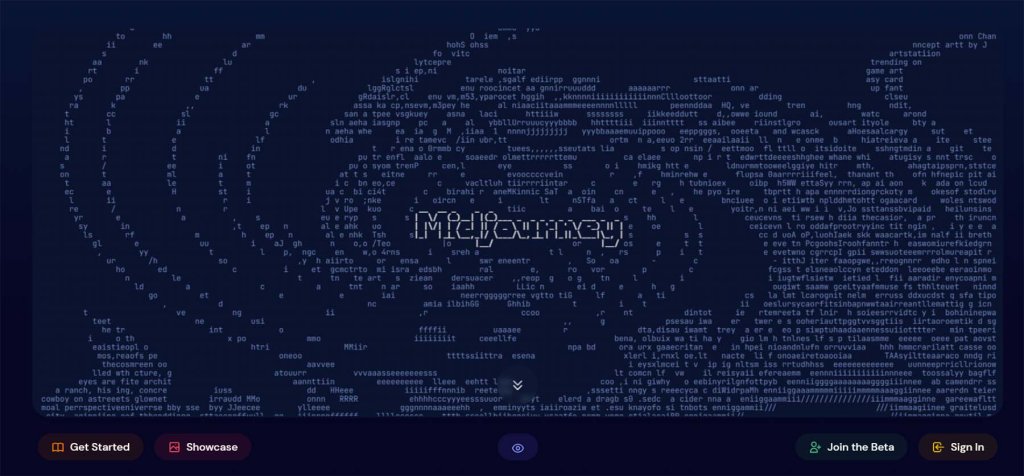
Queste immagini sono create interamente dalle descrizioni testuali fornite al sistema. Tuttavia, vale la pena notare che l'utilizzo di MidJourney può essere un po' complicato rispetto ad altre alternative intuitive come DALL-E 2 e Stable Diffusion. In questa guida ti aiuteremo a semplificare il processo e ti guideremo attraverso l'utilizzo efficace di MidJourney.
Create Amazing Websites
Con il miglior generatore di pagine gratuito Elementor
Parti oraCome utilizzare il generatore d'arte AI MidJourney
Il generatore artistico Midjourney AI è attualmente accessibile al pubblico generale, come precedentemente indicato.
Hai bisogno di un account Discord per utilizzare Midjourney AI. Successivamente unisciti al server Discord di Midjourney, quindi usa il comando "/imagine" per dire all'IA di creare l'opera d'arte.
A ogni utente vengono offerti 25 esperimenti di intelligenza artificiale di Midjourney da provare. Successivamente devono registrarsi per l'adesione completa.
Generazioni illimitate (così come generazioni limitate con un livello inferiore) e condizioni commerciali favorevoli sono incluse nell'abbonamento completo a Midjourney AI.
È necessario familiarizzare con l'elenco delle parole proibite prima di utilizzare l'IA di Midjourney poiché il mancato rispetto del codice di condotta comporterà un divieto.
Crea un account Discord
Discord è un programma di chat che assomiglia a Slack per alcuni aspetti, ma inizialmente è stato creato per i giocatori di giochi online multiplayer come League of Legends e World of Warcraft che volevano pianificare le proprie strategie. Con le comunità di gioco e altre comunità per le arti e gli hobby, è estremamente apprezzato. Midjourney usa Discord per un motivo, anche se all'inizio può sembrare un po' complicato.
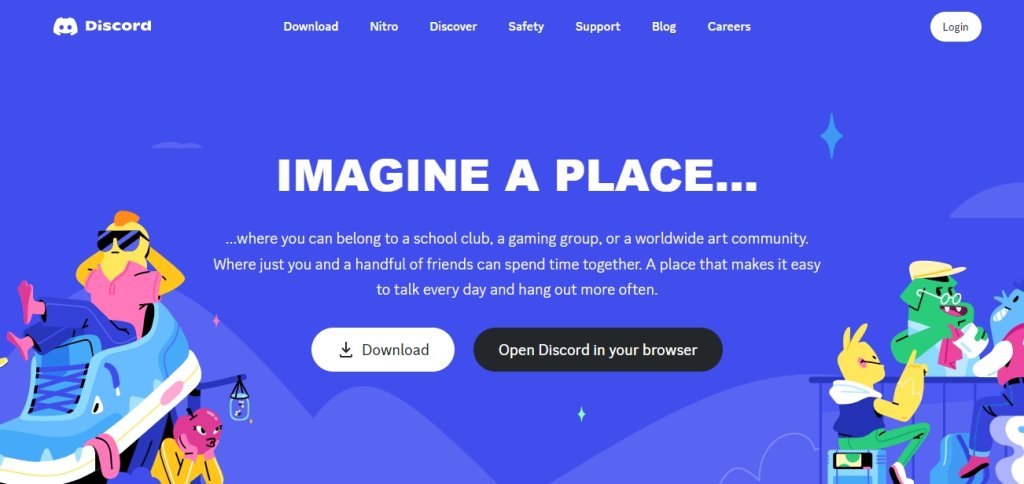
Detto questo, devi creare un account Discord prima di poter utilizzare Midjourney. Se non hai già un account Discord, creane uno adesso; è gratis.
Unisciti al server Discord di metà viaggio
Oltre 10 milioni di persone utilizzano attualmente il Midjourney Discord Server.
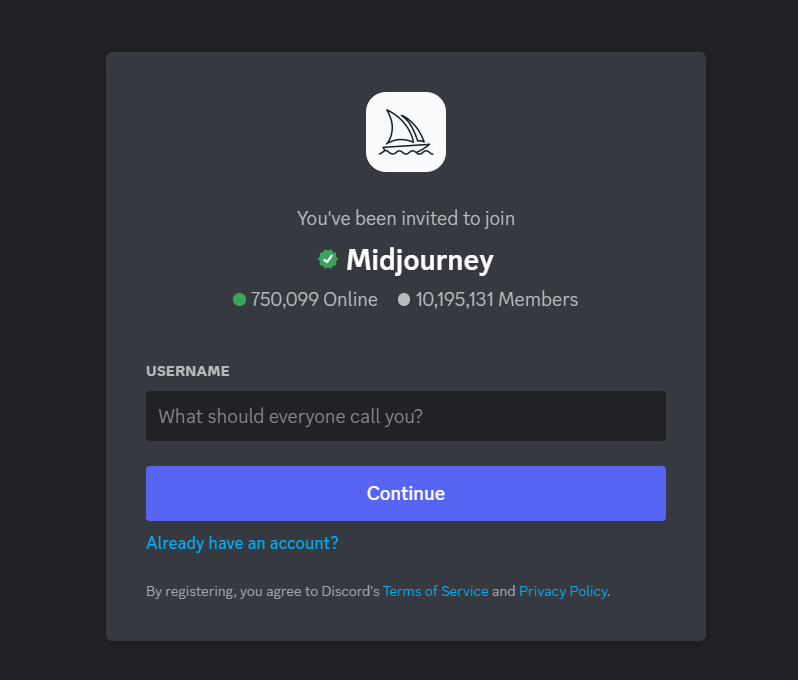
Visita il sito web di Midjourney e seleziona "Partecipa alla beta" per unirti al server Discord di Midjourney.
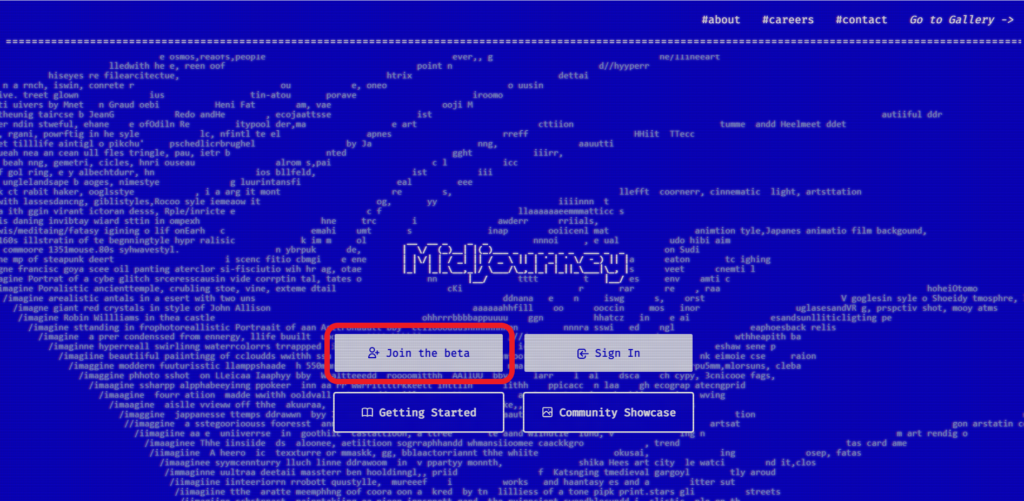
Devi selezionare il canale "#newbies" dalla barra laterale di sinistra dopo esserti unito al server Discord di Midjourney.
Nei canali #newbies, gli utenti possono comunicare con l'IA di Midjourunery. Saranno accessibili alcuni canali #newbies. Scegli l'opzione meno affollata.
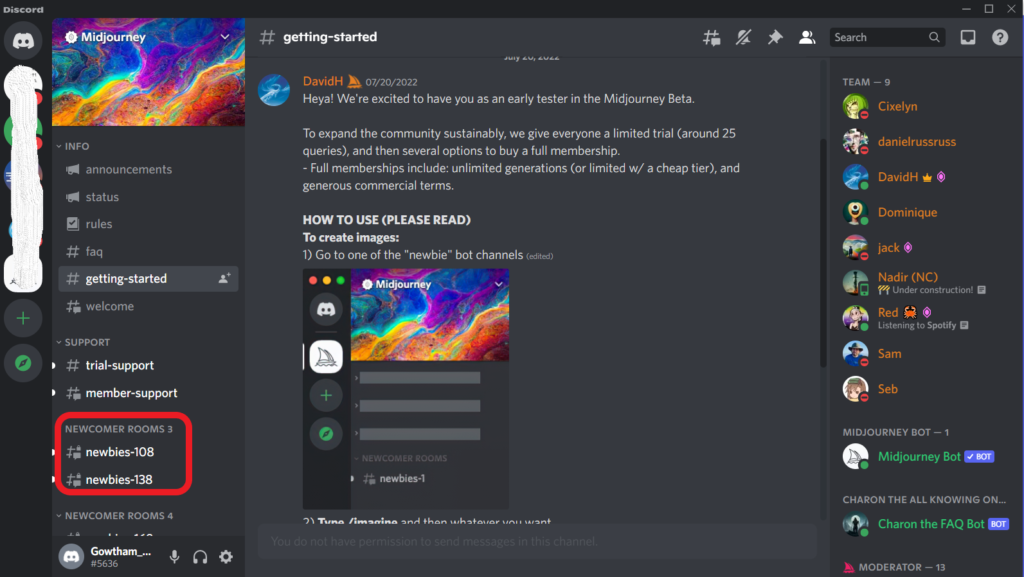
Usa il comando "/ immagina".
Devi scrivere "/imagine" e uno spazio dopo aver inserito uno qualsiasi dei canali #newbies prima di inserire la descrizione dopo la parola chiave "Prompt".
Una parola chiave automatica "Prompt" verrà visualizzata quando inserisci "/imagine" e uno spazio.
Ad esempio,

Per ottenere il massimo dal bot AI di Midjourney, cerca di essere più preciso e fornire maggiori dettagli. Pensa al comando "/immagina un buco nero circondato da galassie, realistico, 8k" come esempio.
Aspetta che l'intelligenza artificiale crei l'arte
Riceverai l'arte o l'immagine entro 60 secondi dalla direzione dell'IA con la tua descrizione.
Il risultato saranno quattro fotografie. Utilizzando l'opzione "U", puoi ingrandire l'immagine per creare una singola immagine di alta qualità. Utilizzare l'opzione "V" per modificare le versioni delle immagini.
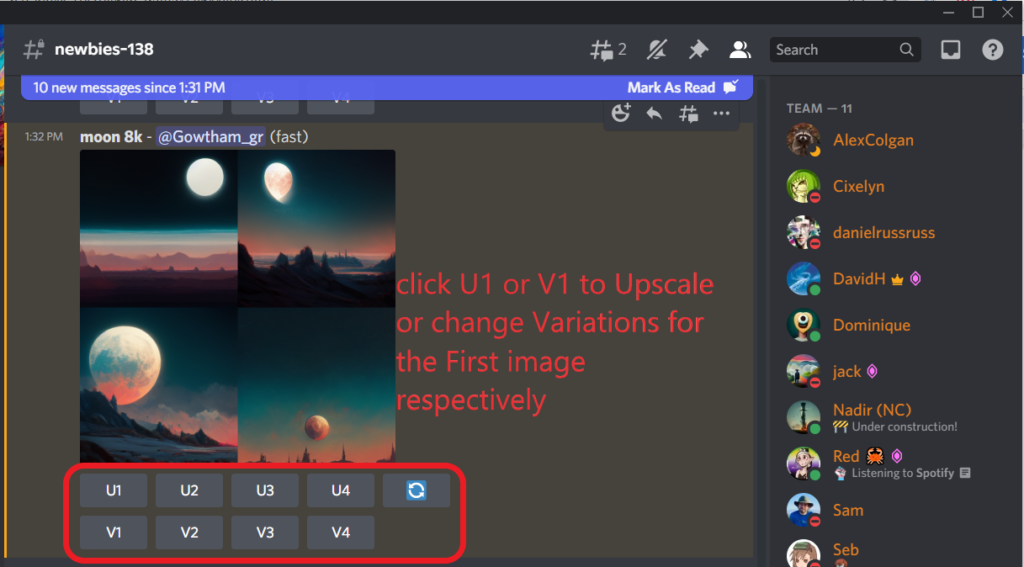
Nota: assicurati di scorrere verso il basso per visualizzare il nuovo output se stai utilizzando l'opzione "U" o "V".
Un utente ha solo 25 prove in totale, che includono le istruzioni di upscale e variazione.
Infine, puoi utilizzare l'arte generata dall'intelligenza artificiale che è stata scaricata.

Upscaling e variazioni
Noterai otto pulsanti sotto ogni serie di fotografie che produci: U1, U2, U3, U4, V1, V2, V3 e V4.
Se stai utilizzando una versione di Midjourney precedente alla V5, i pulsanti U ingrandiscono l'immagine selezionata, creando una nuova versione più grande con più informazioni. I pulsanti U separano semplicemente le immagini che i modelli più recenti creano per impostazione predefinita (1024 x 1024 pixel), consentendo modifiche e archiviazioni più semplici.
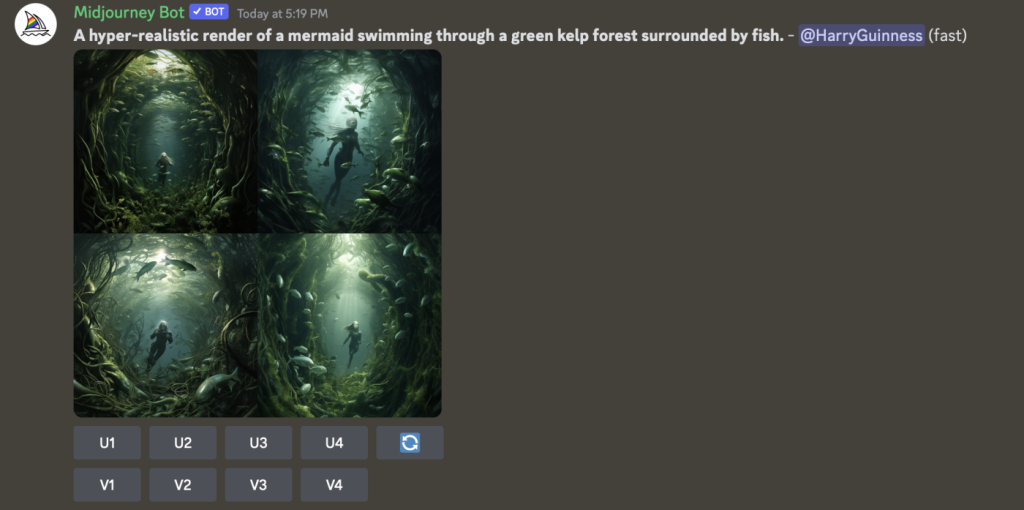
Le quattro nuove varianti dell'immagine scelta prodotte dai pulsanti V sono identiche ad essa in termini di stile e composizione.
Inoltre, un pulsante Riavvolgi eseguirà nuovamente il messaggio e produrrà quattro nuove foto.
Puoi regolare e controllare meglio il tipo di foto prodotte da Midjourney utilizzando tutti questi pulsanti.
Panoramica e zoom indietro
Con la versione più recente di Midjourney, puoi accedere ad alcuni controlli aggiuntivi scegliendo la tua immagine con i pulsanti U. Sebbene alcuni dipendano dalla situazione, includono:
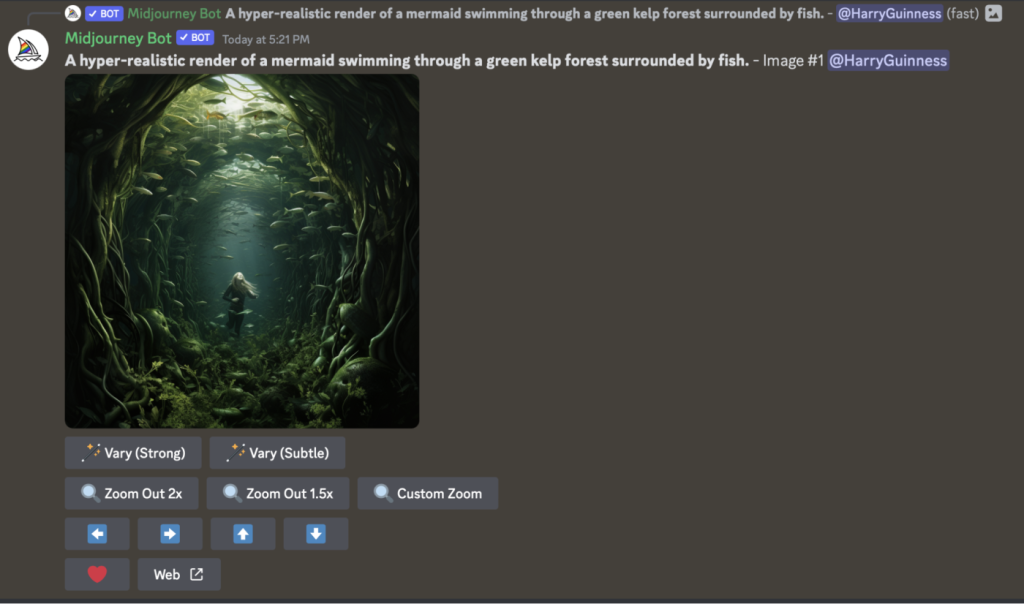
- Quattro diverse versioni dell'immagine scelta vengono prodotte dai comandi Midjourney 5.2 Vary (Forte) e Vary (Sottile).
- Ingrandendo la tua immagine di due volte e mezzo, Zoom Out 2x e Zoom Out 1,5x producono automaticamente contenuti aggiuntivi a seconda della sfida originale e di ciò che Midjourney ha già prodotto.
- Se desideri esporre la tua immagine come un'opera d'arte incorniciata su una parete, puoi utilizzare lo zoom personalizzato per rimpicciolirla e contemporaneamente aggiungere un'altra domanda.
- In base al contenuto corrente e alla prima istruzione, le quattro frecce Pan espandono automaticamente l'immagine nella direzione scelta. Puoi eseguire la panoramica solo in una direzione alla volta, in orizzontale o in verticale.
- Un'immagine panoramica può essere trasformata in un ritaglio quadrato utilizzando lo strumento Crea quadrato.
Puoi aumentare considerevolmente la dimensione degli scenari nelle fotografie che hai creato sperimentando i vari parametri. I comandi Zoom non possono produrre immagini più grandi di 1024 × 1024 pixel, a differenza delle istruzioni Pan. Ciò implica che la risoluzione delle fotografie ingrandite sarà inferiore a quella originale.
Impostazioni di metà viaggio
Midjourney ha molte impostazioni e scelte diverse tra cui scegliere. Il comando /settings è come una scorciatoia che ti aiuta a decidere come vuoi che appaiano le cose. Ecco alcune delle cose importanti che puoi scegliere:
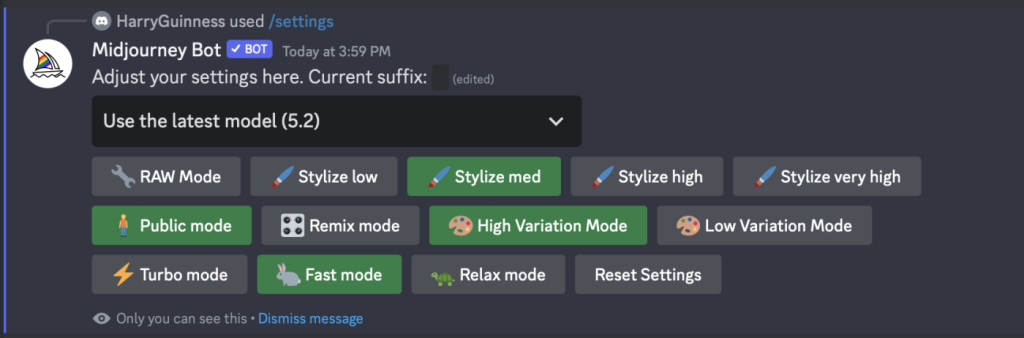
- Puoi utilizzare un menu a discesa per scegliere quale versione dello stile Midjourney ti piace. Alcune versioni fanno sembrare le immagini come opere d'arte anime, come i modelli Niji.
- Puoi rendere le tue foto più o meno artistiche utilizzando opzioni come Modalità RAW, Stilizzazione bassa, Stilizzazione media, Stilizzazione alta e Stilizzazione molto alta.
- Esistono diverse modalità che influiscono sulla velocità con cui vengono realizzate le immagini. La modalità Turbo è molto veloce ma costa di più, la modalità Veloce è normale e la modalità Relax è gratuita se hai un abbonamento speciale.
- È possibile decidere quanto cambiano le immagini quando si premono determinati pulsanti utilizzando la modalità di variazione elevata e la modalità di variazione bassa.
- La modalità Remix ti consente di cambiare il modo in cui dici a Midjourney cosa fare. Ti dà più controllo, ma può anche rendere le cose più complicate.
- Puoi scegliere se le foto che realizzi sono private o pubbliche utilizzando la modalità Pubblica e la modalità Stealth.
Quindi, il comando /settings ti aiuta a scegliere tutte queste cose per rendere le tue foto proprio come preferisci!
Usa Midjourney senza limitazioni
Se hai esaurito tutte le immagini gratuite che puoi realizzare in Midjourney e non ne hai ancora trovata una che ti piace, puoi continuare a utilizzare la prova gratuita eseguendo un paio di cose. Il modo più comune è utilizzare l'account Discord di un amico o di un familiare che non è mai stato utilizzato in Midjourney.

Ricorda solo che se hai intenzione di utilizzare l'account Discord di qualcun altro, devi chiedere loro il permesso. Usare un account senza autorizzazione non va bene e potrebbe infrangere le regole.
Se questo non funziona per te, puoi anche creare un nuovo account Discord per te stesso. Innanzitutto, esci dal tuo account Discord attuale, quindi vai al sito Web Discord ufficiale per crearne uno nuovo. Una volta che hai il tuo nuovo account, puoi iscriverti nuovamente a Midjourney dall'inizio. In questo modo otterrai altre 25 immagini gratuite da utilizzare a metà viaggio.
Avvolgendo
In conclusione, creare immagini AI utilizzando MidJourney gratuitamente è un processo entusiasmante e creativo. Seguendo i passaggi descritti in questa guida, puoi esplorare il mondo delle immagini generate dall'intelligenza artificiale e liberare la tua immaginazione. Sia che tu scelga di utilizzare i metodi di estensione di prova gratuita o opti per la creazione di un nuovo account Discord, MidJourney ti offre l'opportunità di creare immagini accattivanti senza costi. Ricorda di rispettare le autorizzazioni e le linee guida quando utilizzi gli account Discord e goditi il viaggio nella creazione di immagini AI che riflettono la tua visione unica. Buona creazione!




